A Roblox megjeleníti a „Hibakód: 279” feliratot, ha webböngészőjének, a Roblox Player-nek vagy a Roblox alkalmazásnak problémái vannak a játékkiszolgálókkal való kapcsolat létrehozásával. A hibában megjelenik az „ID = 17: A csatlakozási kísérlet sikertelen” üzenet, amely megerősíti, hogy a kapcsolódással kapcsolatos problémák okozzák a probléma megjelenését a számítógépen.
Szerencsére kijavíthatja az „ID = 17 ”-es Roblox„ Hibakód: 279 ”indukálta egy Windows 10 PC-n az alábbi megoldások kidolgozásával.
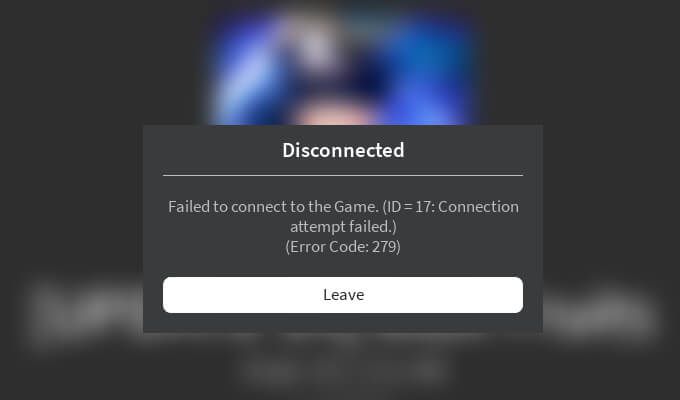
Megjegyzés:A A Roblox „Hibakód: 279” az „ID = 146: Illegális teleport célállomás” és az „ID = 148: A Roblox verzió elavult. Kérjük, távolítsa el, és próbálja újra. " hibazonosítók. Ezek ritkább esetek, amelyeket gyorsan megoldhat a játék újbóli csatlakozásával, a játék fejlesztőjének értesítésével vagy a Roblox Player újratelepítésével.
Váltás a mainstream webböngészőre
A Roblox működik a legjobban a Google Chrome-on, a Mozilla Firefoxon és a Microsoft Edge-en. Tehát, ha mást használ, érdemes inkább egy népszerű webböngészőre váltania.
Ha már így tesz, próbálja meg frissíteni a böngészőt. Ez segíthet az ismert hibák és hibák okozta problémák kijavításában. Így indíthatja el a frissítést a Chrome-ban, a Firefox-ban és az Edge-ben.
Chrome:Nyissa meg a Chrome Továbbiakmenüjét (válassza ki a három pontot a mutasson a Súgóelemre, és válassza a A Google Chrome névjegyeelemet.
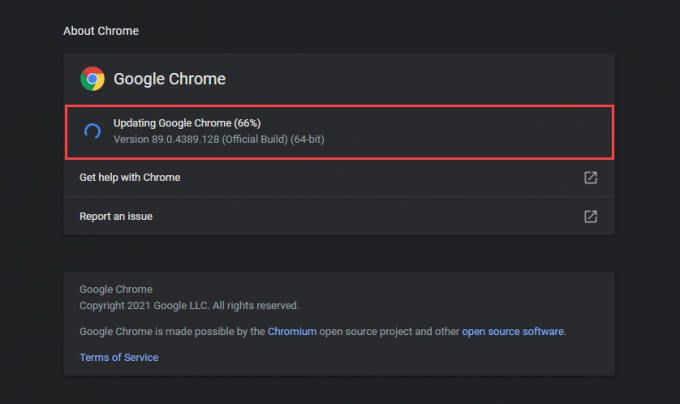
Firefox:válassza a Firefox Menügombját (a képernyő jobb felső sarkában található három halmozott vonallal ellátott ikont), mutasson a Súgó, és válassza a A Firefox névjegyeelemet.
Edge:Nyissa meg az Továbbmenüt az Edge-ben ( jelöljön ki három pontot a képernyő jobb felső sarkában), mutasson a Súgó és visszajelzéselemre, majd válassza a Microsoft Edge névjegyeelemet.
Tone Down Browser Security
A legtöbb nagy böngésző beépített biztonsági modullal rendelkezik, hogy megvédje Önt az online rosszindulatú fenyegetésektől.
Ha azonban túl magasra tette, akkor a Roblox problémákat tapasztalhat a csatlakozással kapcsolatban. Próbálja meg visszaállítani az alapértelmezett beállításokra. A Chrome, a Firefox és az Edge használatával ezt megteheti.
Chrome:nyissa meg a Továbbiakmenüt, és válassza a Beállításoklehetőséget . Ezután válassza a Biztonságlehetőséget, majd válassza a Normál védelemlehetőséget.
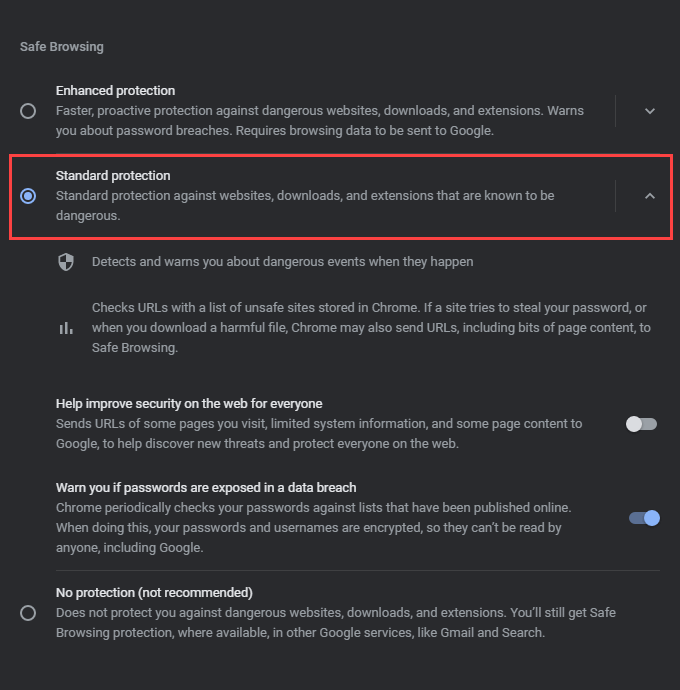
Firefox:válassza a Menügombot, és válassza az Opcióklehetőséget. Ezután váltson az Adatvédelem és biztonságfülre, és válassza a Normállehetőséget a Továbbfejlesztett követésmegelőzésalatt.
Él :Nyissa meg a Továbbiakmenüt, és válassza a Beállításoklehetőséget. Ezután váltson az Adatvédelem, a keresés és a szolgáltatásokfülre, és válassza a Kiegyensúlyozottlehetőséget.
A böngészőbővítmények letiltása
A kiterjesztések javítják a webböngésző funkcionalitását, de csatlakozási problémákat is felvethetnek. Ez különösen igaz, ha tartalom- vagy hirdetésblokkolókat használ. Tehát próbálja meg letiltani őket, és ellenőrizze, hogy ez megoldja-e a Roblox „Hibakód: 279.” Ezt úgy teheti meg, hogy átkerül a böngésző Bővítmények vagy Bővítmények képernyőjére.
Google Chrome:nyissa meg a Továbbiakmenüt, mutasson a További eszközök, és válassza a Bővítmények.
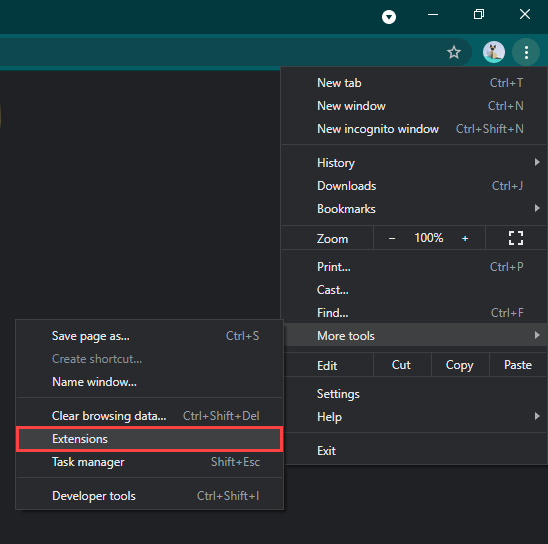
Mozilla Firefox:lehetőséget.gombra, és válassza a Kiegészítők és témáklehetőséget.
Microsoft Edge:Nyissa meg a Továbbiakmenüt, és válassza a Bővítmények.
Telepítse a Roblox Microsoft Store alkalmazást
Ha továbbra is tapasztalja a Roblox „Error Code: 279” hibáját, miközben megpróbál csatlakozni egy játékhoz böngészőjében próbálja meg inkább használni a Roblox Microsoft Store alkalmazás t. A Roblox hitelesítő adatokkal való bejelentkezés után elkezdheti a játékot. Közvetlenül betölti a játékokat, és nem igényli a Roblox Player telepítését.
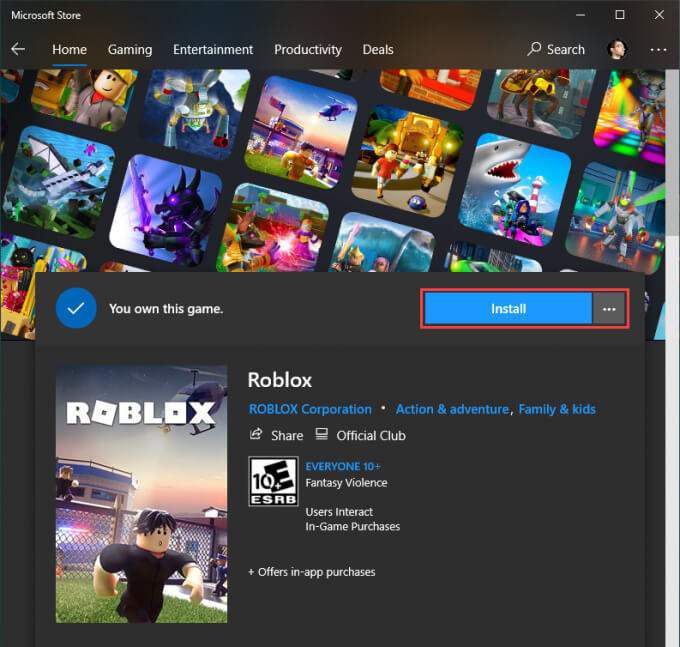
Ha már használja a Roblox alkalmazást, de továbbra is ugyanazt a hibát kapja, frissítse azt . Ehhez nyissa meg a Microsoft Store-ot, nyissa meg a Továbbmenüt, válassza a Letöltések és frissítéseklehetőséget, majd válassza a Frissítésikont a mellett. Roblox(ha elérhető).
Futtassa a hálózathoz kapcsolódó hibaelhárítókat
Az internetkapcsolattal kapcsolatos problémák a Roblox „Hiba: 279. kód” hibáját is eredményezhetik. A Windows számos beépített hálózathoz kapcsolódó hibaelhárítóval rendelkezik, amelyek segítenek ebben.
Azok eléréséhez nyissa meg a Startmenüt, és válassza a Beállítások>Frissítés és biztonság>Hibaelhárítás menüpontot.>További hibaelhárítók. Ezután futtassa egymás után az Internetkapcsolatok, a Bejövő kapcsolatokés a Hálózati adapterekhibaelhárítókat.
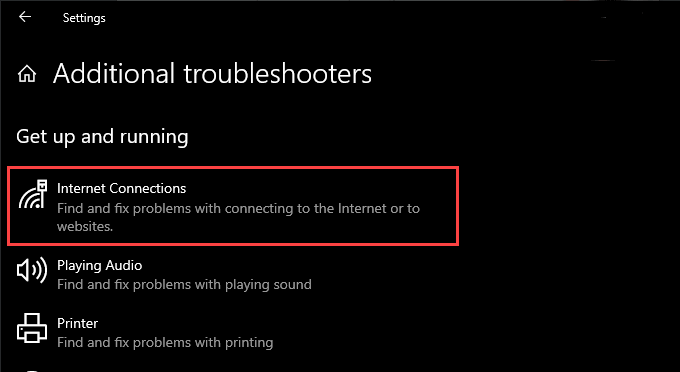
Az IP-bérlet megújítása
Ha továbbra is problémákat tapasztal a Robloxon kívüli kapcsolattal kapcsolatban, akkor új IP-címet (Internet Protocol) szerezzen be t kell megadnia az útválasztóról.
Teendő nyomja meg a Windows+ Xgombot, és válassza a Windows PowerShell (Adminisztrátor)lehetőséget. Ezután hajtsa végre az alábbi két parancsot:
ipconfig / release
ipconfig / megújítás
Flush A számítógép DNS-gyorsítótár
A elavult DNS (Domain Name System) gyorsítótár miatt a böngészője vagy a Roblox alkalmazás helytelen IP-címeket használhat a játékkiszolgálókhoz való csatlakozáshoz. A gyorsítótárazott DNS-adatokat a következő parancs végrehajtásával emelheti a Windows PowerShell emelt konzolon:
Ipconfig / flushDNS
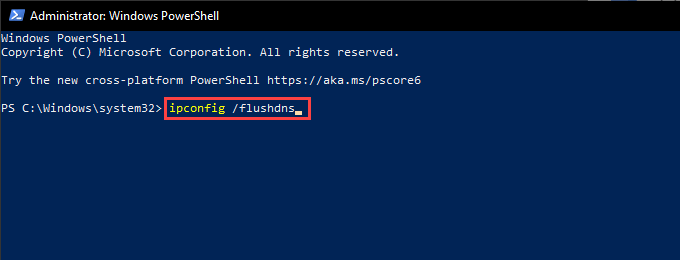
Váltás vezetékes kapcsolatra
Ha Wi-Fi-t használ, akkor számítógépének Ethernet-hálózaton keresztüli összekapcsolása elősegítheti a Roblox csatlakozási problémáinak megoldását. Tehát, ha lehetséges, próbálkozzon ezzel.
DNS-kiszolgálók cseréje
Az alapértelmezett DNS-kiszolgálók módosítása az internetkapcsolathoz a Google DNS-hez segíthet a böngészőben vagy a Roblox alkalmazásban a csatlakozáshoz szükséges megfelelő szerverek megtalálásában. Ennek módja:
1. Nyissa meg a Startmenüt, és lépjen a Beállítások>Hálózat és Internetlehetőségre.
2. Váltson a Wi-Fivagy Ethernetfülekre .
3. Válassza ki az internetkapcsolatát.
4. Válassza a Szerkesztéslehetőséget az IP-beállításokalatt.
5. Válassza a Manuálislehetőséget, aktiválja az IPv4funkciót, és írja be a következő DNS-kiszolgálókat a Preferált DNSés Alternatív DNSmezőkbe:
8.8.8.8.
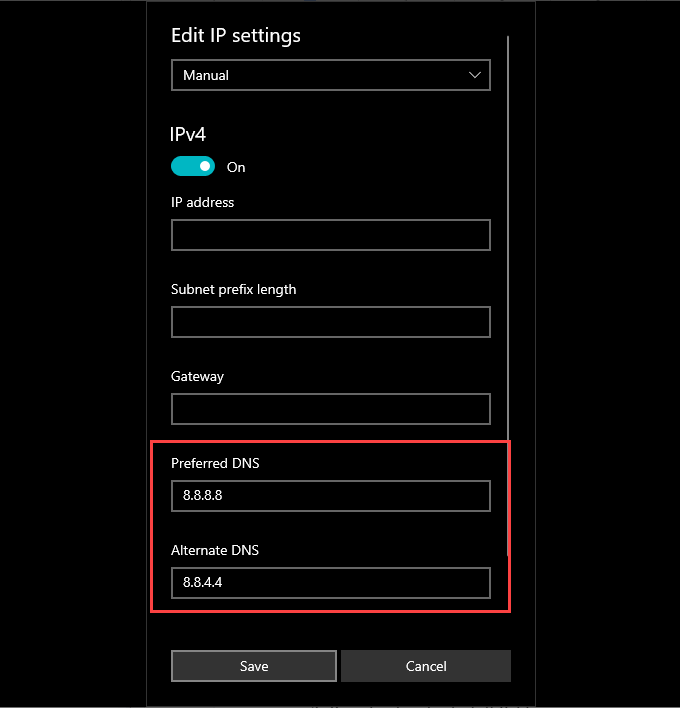
6. Válassza a Mentés.
A Windows tűzfal vagy a harmadik féltől származó víruskereső letiltása
A Roblox „Hibakód: 279” is megjelenik, ha a Windows tűzfal megakadályozza az internetet böngésző vagy a Roblox alkalmazás kommunikációját a játék szervereivel. Röviden tiltsa le és ellenőrizze, hogy ez segít-e.
1. Válassza a Windows Securityikont a tálcán.
2. Válassza a Tűzfal és hálózati védelemlehetőséget.
3. Válassza a privát hálózatlehetőséget.
4. Kapcsolja ki a kapcsolót a Microsoft Defender tűzfalalatt.
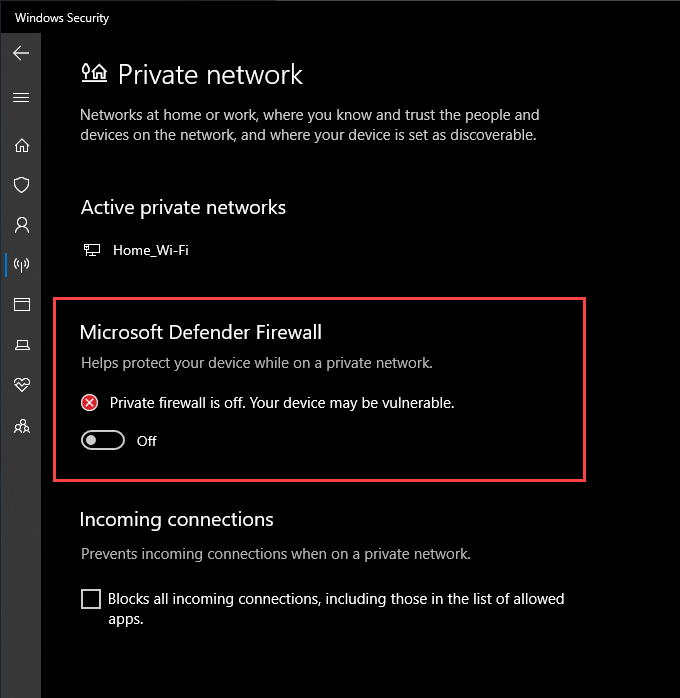
5. Menjen vissza az előző képernyőre. Ezután válassza a Nyilvános hálózatlehetőséget, és kapcsolja ki a Microsoft Defender tűzfalfunkciót.
Ha harmadik féltől származó víruskereső megoldást használ a számítógépén, szüneteltesse vagy tiltsa le azt is. Ezt általában megteheti, miután a jobb egérgombbal rákattint a program ikonjára a tálcán.
Ha ez segített, menjen át a Windows tűzfal beállításain és győződjön meg arról, hogy a böngészője, a Roblox Player vagy a A Roblox alkalmazásnak nincs tiltva az internetkapcsolat. Ellenőrizze a víruskereső szoftver beállításait, és távolítsa el a Roblox-szal kapcsolatos korlátozásokat.
Port továbbítás beállítása az útválasztón
Ha továbbra is találkozik a Roblox „Hibakód: 279” -vel, időt kell szánnia a port-továbbítás beállítására a Roblox által a hálózati útválasztóval való kommunikációhoz szükséges porttartományokkal. Ezt megteheti az útválasztó adminisztrációs paneljének elérésével.
A Roblox a következő protokollt és porttartományokat használja:
Protokoll: UDP
Porttartományok: 49152-65535
Átfogó részletes utasításokért olvassa el ezt az útmutatót: port továbbítás beállítása az útválasztón.
Telepítse újra a Roblox Playert vagy az alkalmazást
Ha a fenti javítások egyike sem működött, próbálja meg újra telepíteni a Roblox Playert vagy a Roblox alkalmazást a számítógépére. Ez segíthet a fájlkárosodás okozta problémák megoldásában.
Lépjen a Startmenübe, és lépjen a Beállítások>Alkalmazások és szolgáltatások . Ezután válassza a Robloxvagy a Roblox Playerlehetőséget, majd válassza az Eltávolítás
.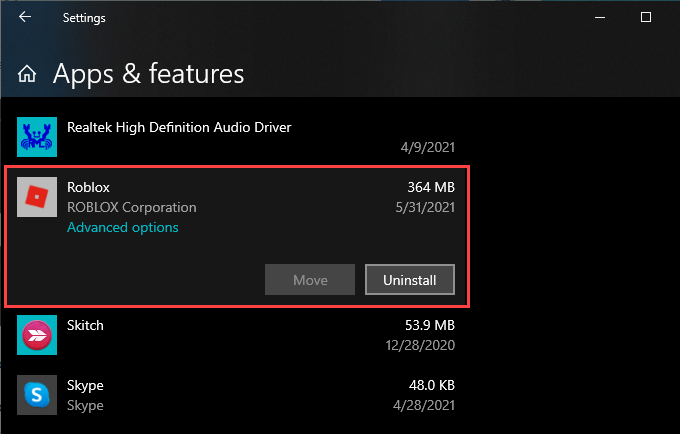
Letöltheti és telepítse a Roblox Playert, amikor új játékot indít a webböngészőn keresztül. Ha eltávolította a Roblox alkalmazást, akkor telepítse újra a Microsoft Store-on keresztül.
kell